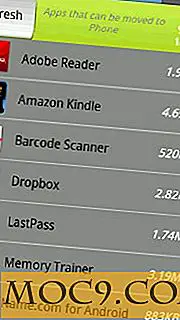Thư mục thông minh - Quản lý tập tin trên máy Mac của bạn theo cách thông minh
Steve Jobs và công ty đã dành rất nhiều thời gian để biến Mac OS X trở thành hệ điều hành giàu tính năng và dễ sử dụng nhất hiện có. Hầu hết mọi người có thể thậm chí không nhận ra nó, nhưng đó là những chạm nhỏ và các tính năng nhỏ mà làm cho bằng cách sử dụng một máy Mac thú vị hơn nhiều. Ví dụ: bạn đã từng sử dụng tính năng hiển thị chưa? Nó không phải là một ý tưởng đơn giản sao? Tôi đồng ý rằng hầu hết các hệ điều hành đều có loại tính năng “Hiển thị máy tính để bàn” nhưng khi bạn kết hợp với bàn phím đa chạm, bạn thực sự có được Magic . Vuốt bốn ngón tay trên bàn phím và bạn đang ở đó. Không cần nhấp chuột!
Phơi bày chỉ là một ví dụ. Tuy nhiên, một trong những tính năng yêu thích của tôi là các tính năng Thư mục thông minh được tích hợp vào Trình tìm kiếm. Infact, cách mà Apple đã tích hợp và thiết kế Smart Folders thật tuyệt vời đến mức nó gần như quá dễ bỏ lỡ nó.
Đối với những người không biết, Thư mục thông minh là thư mục chứa danh sách tệp được tạo động.
Tạo thư mục thông minh của riêng bạn
Vì vậy, bây giờ chúng ta biết chính xác một thư mục thông minh là gì, chúng ta hãy thử và tạo ra một của riêng của chúng tôi.
Mở Finder và nhấp vào " File -> New Smart Folder ". Trình tìm kiếm sẽ mở một Cửa sổ mới với tiêu đề của Cửa sổ được đặt thành "Thư mục thông minh mới". Bây giờ, hãy nhập cụm từ tìm kiếm vào hộp văn bản Tiêu điểm. Tất cả các tệp phù hợp với cụm từ tìm kiếm của bạn bây giờ sẽ được hiển thị. Khi bạn hài lòng với cụm từ tìm kiếm của mình, hãy nhấp vào nút Lưu và đặt tên cho thư mục thông minh mới của bạn. Bạn thậm chí có thể chọn thêm thư mục vào thanh bên nếu muốn. Bằng cách đó, nó luôn chỉ là một vài lần nhấp chuột.

Lần sau bạn muốn xem tất cả các tệp liên quan đến “ Canon 500d ” trên máy tính của bạn. Chỉ cần mở thư mục thông minh này và bạn sẽ có danh sách tệp mới nhất mà không phải thay đổi thủ công mọi thứ trong thư mục này. Bây giờ, cho tôi biết nếu điều này không phải là phép thuật ?
Tạo quy tắc phức tạp với thư mục thông minh
Ví dụ trên là một quy tắc khá đơn giản nhưng các thư mục thông minh có thể làm được nhiều hơn thế. Hãy tạo quy tắc phức tạp hơn một chút và bạn sẽ hiểu ý tôi là gì.

Nhấp vào dấu “+” bên cạnh nút lưu và một hàng tùy chọn mới sẽ bật lên. Nhấp lại vào dấu “+” và bạn sẽ nhận được một hàng tùy chọn khác để kiểm soát chi tiết hơn. Trong hình trên, tôi đã đặt thư mục thông minh của mình chỉ hiển thị hình ảnh JPEG đã được mở trong 5 ngày qua. Hãy tưởng tượng một thư mục cung cấp cho bạn danh sách tất cả các tài liệu mà bạn đã làm việc trong lần cuối cùng, ví dụ: 3 ngày. Đó không phải là phép thuật sao?
Tôi biết tôi đang làm quá mức phần ma thuật ở đây nhưng sự thật là thư mục thông minh là một tính năng rất mạnh mẽ và thường bị lạm dụng của Mac OS X.
Các bạn có sử dụng Thư mục thông minh trong quy trình làm việc thông thường của mình không?


![Đánh dấu tất cả các email chưa đọc khi đọc một lần trong Gmail [Mẹo nhanh]](http://moc9.com/img/Mark-Emails-Read-Gmail-Settings-icon.jpg)